
집에서 사각지대나 약한 Wi-Fi 연결로 어려움을 겪고 계십니까? 많은 사람들이 이 문제를 가지고 있습니다. 집 전체에 걸쳐 안정적인 서비스를 원하지만 집 전체에 큰 돈을 쓰고 싶지는 않습니다. 메쉬 네트워크 시스템. 어딘가에 오래된 라우터가 있는 경우 해당 오래된 라우터를 리피터로 전환하고 20달러 미만과 약간의 시간을 투자하여 전체 범위를 확보할 수 있습니다. 구형 라우터가 없더라도 eBay와 같은 사이트에서 저렴한 가격으로 구입할 수 있습니다.
필요한 것
라우터를 Wi-Fi 리피터로 용도 변경하려면 다음 항목이 필요합니다.
- Wi-FI가 없는 전력선 네트워크 어댑터
- 이전 라우터(802.11n 또는 802.11ac)
- 이더넷 코드
- 연장 코드(아마도)
새 중계기 만들기
먼저 현재 라우터의 IP 주소, 브로드캐스트하는 채널 및 사용하는 보안 유형을 식별해야 합니다.
1. 설정을 엽니다.
2. 네트워크 및 인터넷을 클릭합니다.
3. "네트워크 및 공유 센터" 링크를 클릭합니다.
4. 어댑터 설정을 변경합니다.
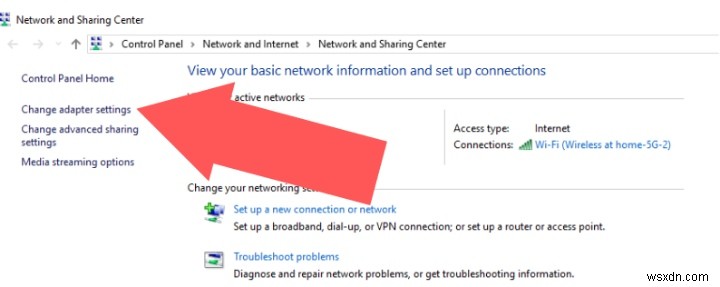
5. Wi-Fi를 마우스 오른쪽 버튼으로 클릭합니다.
6. 상태를 클릭합니다.
7. 상세 버튼을 클릭하세요.
8. 기본 라우터의 기본 게이트웨이 주소를 기록해 둡니다.
기본 라우터에 연결
현재 라우터에 연결하려면:
브라우저에 IP 주소를 입력하여 액세스하거나 라우터 제조업체에서 제공한 주소를 입력할 수 있습니다.
- 아수스 – https://router.asus.com
- 벨킨 – https://라우터
- D-링크 – https://mydlinkrouter.local
- 링크시스 – https://myrouter.local
- Netgear – https://www.routerlogin.net
- TP-Link – https://tplinklogin.net 또는 https://tplinkwifi.net
사용자 이름과 암호를 입력합니다. 모르면 라우터 하단이나 온라인에서 종종 찾을 수 있습니다.
Wi-Fi 설정 확인
이 단계에서는 아무 것도 변경하지 않습니다. 두 번째 라우터를 설정하는 데 사용할 Wi-Fi 설정에 대한 정보를 찾고 있습니다.
1. 방금 접속한 공유기의 홈페이지에서 공유기 이름, 채널, 보안 유형을 찾습니다.

2. 이것을 적어 두되 아무 것도 변경하지 마십시오.
3. 로그아웃합니다.
기존 라우터 재설정
이전 라우터에서 가장 먼저 해야 할 일은 저장된 데이터를 사용 중일 때부터 완전히 지우는 것입니다.
1. 라우터의 전원을 켭니다.
2. 라우터 뒷면의 리셋 표시가 있는 구멍에 클립이나 기타 작고 얇은 물체를 삽입합니다.
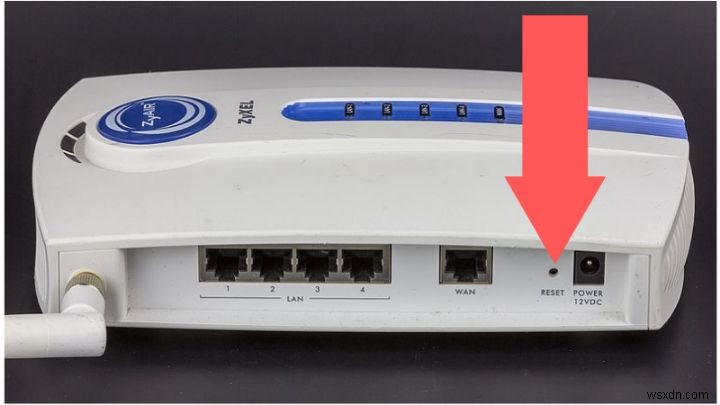
3. 약 30초 동안 유지합니다.
4. 손을 떼면 모든 표시등이 꺼졌다가 다시 켜집니다. 이제 공장 설정으로 돌아갑니다.
보조 라우터 구성
라우터를 사용할 준비를 하려면:
1. 기본 라우터를 끄거나 네트워크에서 PC를 분리합니다.
2. 네트워크에 연결되지 않은 컴퓨터에 라우터를 연결합니다.
3. 구성 페이지에 도달할 때까지 이전 라우터로 1단계를 다시 진행합니다.
기본 라우터에서 설정 복사
이제 기본 라우터 설정에서 복사한 정보를 이제 중계기로 사용할 정보를 입력해야 합니다.
1. 설정 마법사를 무시합니다.
2. Wi-Fi 설정 페이지로 이동합니다.
3. 무선을 활성화합니다.
4. 네트워크 이름을 기본 라우터와 동일하게 변경합니다.
5. 기본 라우터가 사용하는 채널에서 멀리 떨어진 채널을 선택합니다.
6. 보안 유형을 정확히 일치시킵니다.
7. 기본 비밀번호와 동일한 비밀번호를 지정하세요.
이전 라우터에 고정 IP 주소 할당
중계기에 사용하는 라우터에는 자체 IP 주소가 필요합니다.
1. LAN 설정 페이지로 이동하여 기본 라우터가 할당한 범위 내에서 라우터에 IP 주소를 제공하지만 DHCP(Dynamic Host Communications Protocol)에서 자동으로 발급된 주소를 벗어납니다.

2. 구성 페이지에서 DHCP를 선택 해제하여 비활성화합니다.
3. 라우터에서 할당한 주소 바로 밖에 있는 새 주소를 지정합니다. 예를 들어 라우터가 192.168.1.2에서 192.168.1.49까지의 주소를 제공하는 경우 새 주소를 192.168.1.50으로 제공하십시오.
4. 설정을 저장합니다.
5. 재부팅될 때까지 기다립니다.
통합
라우터를 연결하는 가장 좋은 방법은 긴 네트워크 케이블을 사용하는 것이지만 항상 실용적인 것은 아닙니다. 대신 저렴한 전력선 네트워킹 어댑터를 사용하십시오. 신호 전송 메커니즘으로 전기 시스템을 사용합니다. 동일한 퓨즈 박스에 연결된 하나의 전기 시스템만 사용하고 있는지 확인하십시오.
작업 확인
이제 연결을 확인할 차례입니다.
1. 데드 스팟과 기본 라우터 사이의 중간 지점을 선택합니다.
2. 전원 어댑터를 벽에 꽂습니다.
3. 이더넷 코드를 사용하여 라우터를 어댑터에 연결합니다.
4. 익스텐더 라우터를 켜고 연결을 시도합니다.
5. speedtest.net과 같은 사이트를 사용하여 기본 라우터 근처의 연결 속도를 확인합니다.

6. 보조 라우터로 속도를 테스트하고 첫 번째 판독값과 비교합니다.
7. 보조 라우터를 조금 움직여서 더 빠른 연결이 가능한지 확인합니다.
집 구석구석에서 더 나은 Wi-Fi가 필요하지만 이를 수행할 자금이 많지 않은 경우 먼저 이것을 시도하여 귀하에게 적합한지 확인하십시오.
